Retirer Safesurfs.com (Guide de suppression) - Juil 2016 mise à jour
Guide de suppression de Safesurfs.com
Quel est Safesurfs.com?
Pourquoi est-ce que je souffre des redirections de Safesurfs.com ?
Safesurfs.com est un pirate de navigateur qui a fait son apparition il y a presque un an. À cause de sa technique de distribution agressive, ce programme potentiellement indésirable a déjà infecté des milliers d’ordinateurs et il n’y a aucun doute qu’il présente toujours un danger pour les utilisateurs de PC. Pour empêcher son infiltration, vous devez être très prudents avec les logiciels gratuits qui sont activement offert sur Internet. Assurez-vous que vous suivez soigneusement chaque étape de l’installation des logiciels gratuits pour empêcher l’infiltration de ce pirate de navigateur. Lorsque Safesurfs.com s’infiltre dans le système, il pirate chacun de vos navigateurs Internet (Mozilla Firefox, Google Chrome, Safari, Microsoft Edge, etc). C’est l’une de ses caractéristiques distinctes qui ont fait en sorte que les experts en sécurité inclut ce programme dans la base des données de leur antivirus et des programmes anti-logiciel espion. Ainsi, vous pouvez vous débarrasser de cet intrus automatiquement.
Vous ne devez jamais utiliser Safesurfs.com comme page d’accueil ou un fournisseur de recherche par défaut parce que ce moteur de recherche est commercial et ses promoteurs font la promotion des tierces parties suspects en échange de l’argent. Pour ce qui est de sa fiabilité, vous devez savoir que ce pirate de navigateur affiche surtout des liens publicitaires parmi ses résultats de recherche, donc vous pouvez facilement être redirigés vers un site Web malveillant si vous l’utilisez pour vos recherches. De plus, comme la plupart des moteurs de recherche corrompus, Safesurfs.com suit la trace ses utilisateurs. Comme cela est exposé dans sa Politique de Confidentialité et le Contrat de licence de l’Utilisateur final, ce site de recherche rassemble continuellement les informations concernant les termes de recherche des personnes et aussi leur adresse électronique, l’emplacement de l’ordinateur, les sites Web les plus visités, les données que les usagers entrent lorsqu’ils s’inscrivent, etc. Malheureusement, nous ne pouvons pas garantir que ces informations ne seront pas vendues aux tiers suspects, par conséquent, il n’y a aucun doute que ce pirate de navigateur devrait être utilisé avec une extrême prudence. Si vous le trouvez sur votre navigateur Internet, nous vous recommandons vivement de supprimer Safesurfs.com de votre ordinateur. FortectIntego peut vous aider pour cela.
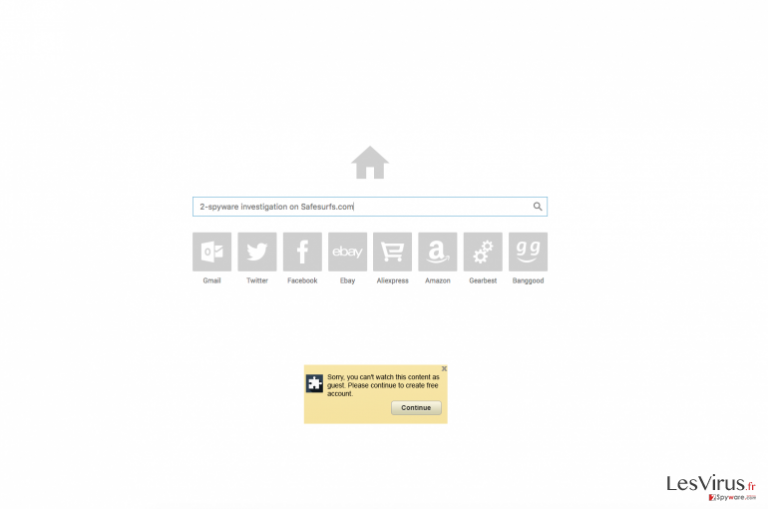
Pourquoi ce moteur de recherche est considéré comme un risque pour la vie privée et comment puis-je prévenir son infiltration ?
Même si Safesurfs.com ressemble à un moteur de recherche digne de confiance avec une boîte de recherche et des liens rapides, les experts en sécurité le considèrent comme un risque (bien que mineur) pour la vie privée des personnes et pour leur sécurité virtuelle. Il y a plusieurs raisons à de telles suppositions. Des recherches ont révélé que ce moteur de recherche est tout à fait controversé. Bien qu’il puisse se vanter de posséder la capacité de fournir des résultats de recherche sélectivement choisis et personnalisés, il présente plutôt des résultats de recherche altérés. Cela signifie que la majorité des liens et publicités qu’il fournit peuvent être sponsorisés, c’est-à-dire liés aux sites Web affiliés. Malheureusement, ces redirections peuvent vous faire visiter des domaines tant fiables que dangereux, c’est pourquoi on considère ce moteur de recherche comme une menace à la sécurité virtuelle des gens.
Pour vous mettre à l’abri de ce danger, vous devez contrôler l’installation des logiciels gratuits en choisissant l’option d’installation « Avancée » ou « Personnalisée ». Aussi, assurez-vous que vous lisez la Politique de confidentialité, le Contrat de licence de l’Utilisateur final et d’autres informations semblables fournies par les promoteurs du logiciel. Si vous découvrez des déclarations suspectes, choisissez un autre programme. Cependant, si vous utilisez ce pirate de navigateur, vous devez penser à la suppression Safesurfs.com du système. Pour cela, vous pouvez suivre les instructions qui sont fournies ci-dessous.
Comment supprimer Safesurfs.com?
Vous devez supprimet ce pirate de navigateur parce que c’est un programme sérieusement suspect qui utilise des cookies pour espionner ses utilisateurs. Les experts en sécurité ont déjà averti les utilisateurs en leur parlant de la collecte des informations personnellement identifiables et non-identifiables. Par exemple, il peut recueillir les termes de recherche, les téléchargements, les informations sur les logiciels et de matériel informatique, le type du navigateur, la langue, l’adresse électronique, etc. Cependant, les tiers peuvent utiliser ses infomations à des fins malhonnêtes, donc il n’y a aucun doute que vous devez envisager la suppression de Safesurfs.com. Bien sûr, comme les autres PPI, il peut vous poser des difficultés lorsque vous essayerez de vous en débarrasser, donc nous vous recommandons fortement d’appliquer une méthode de suppression automatique. L’utilisation d’un anti-logiciel espion fiable éliminera ce pirate avec tous ses composants sans aucune difficulté. Cependant, si vous ne voulez pas utiliser de logiciel supplémentaire, vous pouvez utiliser le guide donné ci-dessous :
Vous pouvez supprimer les dégâts causés par le virus à l'aide de FortectIntego. SpyHunter 5Combo Cleaner et Malwarebytes sont recommandés pour détecter les programmes potentiellement indésirables ainsi que les virus avec tous leurs fichiers et les entrées de registre qui y sont liées.
Guide de suppression manuel de Safesurfs.com
Désinstallation à partir de Windows
Les experts en sécurité ont révélé plusieurs programmes gratuits qui sont utilisés pour diffuser ce pirate de navigateur. Pour vous assurer la suppression réussie de Safesurfs.com de Windows OS, vous devez désinstaller chacun de ces programmes: VPlay, LessTabs, les entrées en rapport avec WebCake, les entrées concernant Conduit, Yontoo, Yealt et d’autres. Bien sûr, n’oubliez pas de supprimer SafeSurfs et ses entrées aussi.
Afin de supprimer Safesurfs.com des machines Windows 10/8, veuillez suivre les étapes suivantes :
- Saisissez Panneau de configuration dans la barre de recherche Windows et appuyez sur Entrée ou cliquez sur le résultat de la recherche.
- Sous Programmes, sélectionnez Désinstaller un programme.

- Sélectionnez dans la liste les entrées relatives à [titre] (ou tout autre programme suspect récemment installé).
- Faites un clic droit sur l'application et sélectionnez Désinstaller.
- Si le Contrôle de compte d'utilisateur s'affiche, cliquez sur Oui.
- Patientez jusqu'à ce que le processus de désinstallation soit terminé et cliquez sur OK.

Si vous êtes un utilisateur de Windows 7/XP, suivez les instructions suivantes :
- Cliquez sur Démarrer Windows > Panneau de configuration situé dans le volet de droite (si vous êtes un utilisateur de Windows XP, cliquez sur Ajout/Suppression de programmes).
- Dans le Panneau de configuration, sélectionnez Programmes > Désinstaller un programme.

- Choisissez l'application indésirable en cliquant dessus une fois.
- En haut, cliquez sur Désinstaller/Modifier.
- Dans l'invite de confirmation, choisissez Oui.
- Cliquez sur OK une fois que la suppression est terminée.
Désinstallation depuis Mac
En essayant de désinstaller Safesurfs.com manuellement, vous devez supprimer chacune de ses entrées. Nous vous recommandons aussi de désinstaller ces applications suspectes de Mac OS X: VPlay, LessTabs, les entrées liées à WebCake, les entrées concernant Conduit, Yontoo, Yealt, etc.
Supprimer des éléments du dossier Applications :
- Dans la barre de Menu, sélectionnez Aller > Applications.
- Dans le dossier Applications, repérez toutes les entrées associées.
- Cliquez sur l'application et déplacez-la vers la Corbeille (ou cliquez avec le bouton droit de la souris et sélectionnez Déplacer vers la Corbeille).

Pour supprimer complètement une application indésirable, vous devez accéder aux dossiers Application Support, LaunchAgents et LaunchDaemons et supprimer les fichiers correspondants :
- Sélectionnez Aller > Aller au dossier.
- Saisissez /Bibliothèque/Application Support et cliquez sur Aller ou appuyez sur Entrée.
- Dans le dossier Application Support, repérez les entrées suspectes, puis supprimez-les.
- Accédez maintenant aux dossiers /Bibliothèque/LaunchAgents et /Bibliothèque/LaunchDaemons de la même manière et supprimez tous les fichiers .plist associés.

Réinitialiser Mozilla Firefox
Éliminer les extensions dangereuses :
- Ouvrez le navigateur Mozilla Firefox et cliquez sur Menu (trois lignes horizontales en haut à droite de la fenêtre).
- Sélectionnez Modules complémentaires.
- Dans cette section, sélectionnez les extensions qui sont liées à [titre] et cliquez sur Supprimer.

Réinitialiser la page d'accueil :
- Cliquez sur les trois lignes horizontales en haut à droite pour ouvrir le menu.
- Choisissez Options.
- Sous les options de la page d'accueil, indiquez votre site préféré qui s'ouvrira chaque fois que vous ouvrirez une nouvelle fenêtre de Mozilla Firefox.
Effacer les cookies et les données du site :
- Cliquez sur Menu et choisissez Options.
- Allez à la section Vie privée et sécurité.
- Faites défiler vers le bas jusqu'à localiser Cookies et données du site.
- Cliquez sur Effacer les données…
- Sélectionnez Cookies et données du site, ainsi que Contenu Web en cache et appuyez sur Effacer.

Réinitialiser Mozilla Firefox
Si [titre] n'a pas été supprimé après avoir suivi les instructions ci-dessus, réinitialisez Mozilla Firefox :
- Ouvrez le navigateur Mozilla Firefox et cliquez sur Menu.
- Cliquez sur Aide, puis sur Informations de dépannage.

- Dans la section Donner un coup de jeune à Firefox, cliquez sur Réparer Firefox…
- Une fois que la fenêtre contextuelle s'affiche, confirmez l'action en appuyant sur Réparer Firefox – cela devrait compléter la suppression de [titre].

Réinitialiser Google Chrome
Supprimer les extensions malveillantes de Google Chrome :
- Ouvrez Google Chrome, cliquez sur Menu (trois points verticaux dans le coin supérieur droit) et sélectionnez Plus d'outils > Extensions.
- Dans la nouvelle fenêtre qui s'ouvre, vous verrez toutes les extensions installées. Désinstallez tous les plugins suspects en cliquant sur Supprimer.

Effacer le cache et les données web de Chrome :
- Cliquer sur Menu et choisissez Paramètres.
- Sous Confidentialité et sécurité, sélectionnez Effacer les données de navigation.
- Sélectionnez Historique de navigation, Cookies et autres données du site, ainsi que Images et fichiers en cache.
- Cliquez sur Effacer les données.

Modifier votre page d'acceuil:
- Cliquez sur Menu et choisissez Paramètres.
- Recherchez les sites suspects dans la section Au démarrage.
- Cliquez sur Ouvrir une page spécifique ou un ensemble de pages et cliquez sur trois points pour accéder à l'option Supprimer.
Réinitialiser Google Chrome :
Si les méthodes précédentes n'ont pas été d'un grand secours, réinitialisez Google Chrome pour éliminer tous les composants:
- Cliquez sur Menu et sélectionnez Paramètres.
- Dans la section Paramètres, faites défiler vers le bas et cliquez sur Avancé.
- Faites défiler vers le bas et localisez la section Réinitialiser et nettoyer.
- Cliquez à présent sur Restaurer les paramètres par défaut.
- Validez en cliquant sur Réinitialiser les paramètres pour terminer la suppression de [titre].

Réinitialiser Safari
Supprimer les extensions indésirables de :
- Cliquez sur Safari > Preferences…
- Dans la nouvelle fenêtre, choisissez Extensions.
- Sélectionnez les extensions indésirable associées à [titre] and sélectionnez Désinstaller.

Effacer les cookies et les autres données du site web de Safari :
- Cliquez sur Safari > Effacer l'historique…
- Dans le menu déroulant sous Effacer, sélectionnez tout l'historique.
- Validez en cliquant sur Effacer l'historique.

Réinitialiser Safari si les étapes ci-dessus n'ont pas été utiles :
- Cliquez sur Safari > Préférences…
- Accédez à l'onglet Avancé.
- Cochez le menu Afficher le développement dans la barre de menu.
- Dans la barre de menu, cliquez sur Développer, puis sélectionnez Vider les caches.

Après la désinstallation de ce programme potentiellement indésirable (PUP) et fixation de chacune de vos navigateurs web, nous vous recommandons d'analyser votre système de PC avec un anti-spyware de bonne réputation. Cela vous aidera à vous débarrasser des traces de Registre Safesurfs.com et permettra également d'identifier les parasites connexes ou les infections malware possible sur votre ordinateur. Pour cela, vous pouvez utiliser nos cotés malware remover: FortectIntego, SpyHunter 5Combo Cleaner ou Malwarebytes.
Recommandé pour vous
Optez pour un bon navigateur web et améliorez votre sécurité grâce à un outil VPN
L'espionnage en ligne a connu ces dernières années une forte montée en puissance et les gens se montrent de plus en plus intéressés par les moyens de protéger leur vie privée en ligne. Le choix du navigateur le plus sûr et le plus confidentiel est l'un des moyens les plus simples afin de renforcer la sécurité.
Toutefois, il est possible de renforcer la protection et de créer une pratique de navigation totalement anonyme à l'aide du VPN Private Internet Access. Ce logiciel réachemine le trafic à travers différents serveurs, dissimulant ainsi votre adresse IP et votre géolocalisation. Grâce à la combinaison d'un navigateur web sécurisé et d'un VPN d'accès privé à Internet, vous pourrez naviguer sur Internet sans avoir le sentiment d'être espionné ou ciblé par des criminels.
Sauvegarder les fichiers pour une utilisation ultérieure, en cas d'attaque par un malware
Les problèmes de logiciels générés par des logiciels malveillants ou la perte directe de données due au cryptage peuvent entraîner des problèmes avec votre appareil voire des dommages permanents. Lorsque vous disposez de sauvegardes adéquates et à jour, vous pouvez facilement récupérer après un tel incident et reprendre le travail.
Il est crucial de créer des mises à jour de vos sauvegardes après toute modification sur l'appareil, afin de pouvoir revenir au point sur lequel vous travailliez lorsque des logiciels malveillants ont modifié quoi que ce soit ou que des problèmes avec l'appareil ont entraîné une corruption des données ou des performances.
Lorsque vous disposez de la version précédente de chaque document ou projet important, vous évitez ainsi toute frustration et toute panne. Cela s'avère pratique lorsque des logiciels malveillants surgissent de nulle part. Utilisez Data Recovery Pro pour la restauration du système.
